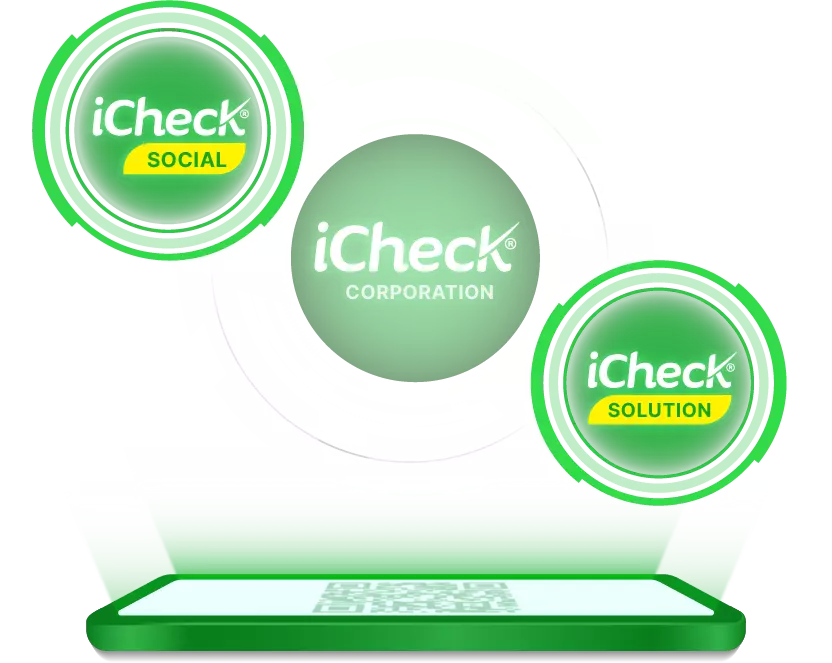Mã vạch đã chứng minh vai trò quan trọng trong việc định danh, quản lý, và kiểm kê hàng hóa, sản phẩm, vật liệu trong nhiều ngành nghề khác nhau. Tuy nhiên, liệu việc tạo mã vạch barcode có cần tuân theo các quy định pháp luật đặc biệt không? Và làm thế nào để tạo mã vạch? Bài viết dưới đây sẽ hướng dẫn cho bạn cách tạo mã vạch cho sản phẩm một cách đơn giản và nhanh chóng.
Mã vạch sản phẩm là gì?
Mã vạch cho sản phẩm là những ký hiệu chuẩn được sử dụng để lưu trữ thông tin liên quan đến sản phẩm như tên, hạn sử dụng, số lượng, nơi sản xuất, và vị trí lưu trữ.
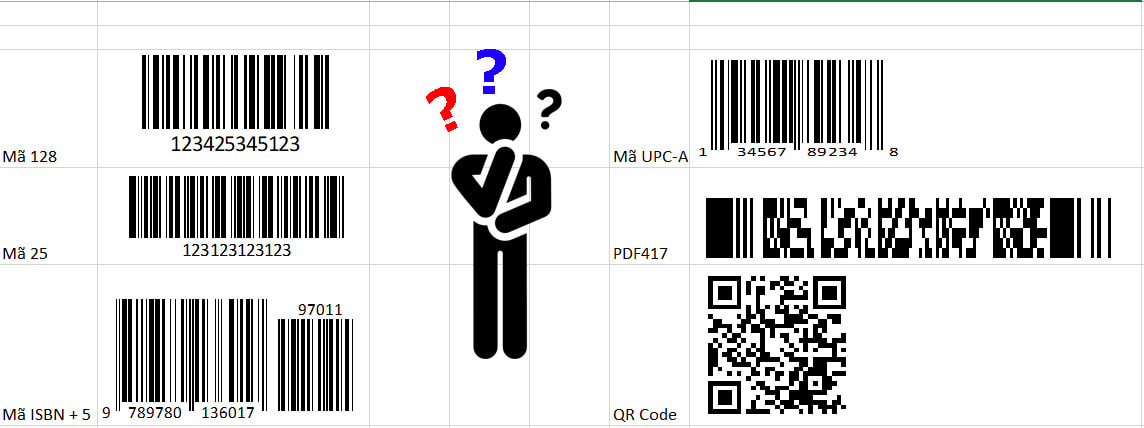
Thông qua việc quét mã và giải mã các thông tin trong mã vạch sản phẩm, người dùng có thể dễ dàng thực hiện các thao tác nghiệp vụ như kiểm tra, thông quan, thống kê, thanh toán, và sắp xếp hàng hóa.
Hiện nay, trên thị trường có hai dạng mã vạch phổ biến được sử dụng:
1. Mã vạch tuyến tính 1D: Bao gồm các đường thẳng trắng đen được xếp song song với nhau.
2. Mã vạch 2D (2 chiều): Hiển thị dưới dạng hình vuông với cấu trúc bên trong chứa các ma trận hình vuông.
Mã vạch 2D có khả năng lưu trữ thông tin gấp nhiều lần so với mã vạch 1D, do đó đang trở nên phổ biến hơn trên thị trường. Tuy nhiên, để đọc được loại mã vạch này, người dùng cần sử dụng máy quét mã vạch 2D (có thể quét cả mã 1D).
Tại sao cần tạo mã vạch cho sản phẩm?
Tạo mã vạch cho sản phẩm mang lại nhiều tiện ích cho việc quản lý và vận hành doanh nghiệp, cửa hàng như sau:
– Kiểm kê nhanh chóng: Bằng cách quét mã trên sản phẩm, người dùng có thể nhanh chóng xác định số lượng tồn kho và xu hướng xuất kho của sản phẩm hoặc nhóm sản phẩm.
– Tiết kiệm thời gian: Tạo mã vạch giúp tiết kiệm thời gian trong việc thanh toán và kiểm kê. Người dùng không cần phải ghi nhớ giá cả hoặc chương trình ưu đãi cho từng sản phẩm, và nhân viên cũng không mất thời gian vào việc đếm và ghi nhớ số lượng trong kho.
– Tăng tính chuyên nghiệp: Khách hàng cảm thấy yên tâm với thông tin sản phẩm được truy xuất bởi nhân viên, tạo ra ấn tượng chuyên nghiệp và thiện cảm đối với cửa hàng.
Có cần đăng ký mã vạch (barcode) trước khi tạo không?
Theo quy định của pháp luật Việt Nam hiện nay, việc đăng ký mã số mã vạch trên hàng hoá không được bắt buộc. Tuy nhiên, nếu doanh nghiệp sử dụng mã số mã vạch trên sản phẩm và đưa sản phẩm vào lưu thông tại các siêu thị, trung tâm thương mại, hoặc xuất khẩu sản phẩm, thì cần phải đăng ký với cơ quan có thẩm quyền như Tổng cục Tiêu chuẩn Đo lường Chất lượng – cơ quan thuộc Bộ Khoa học và Công nghệ.
>> Đăng ký mã vạch GS1 tại đây
Trong trường hợp doanh nghiệp không thực hiện việc đăng ký, sẽ phải chịu xử phạt hành chính theo quy định tại Nghị định số 119/2017/NĐ-CP về xử phạt vi phạm hành chính trong lĩnh vực tiêu chuẩn, đo lường và chất lượng sản phẩm, hàng hoá.
Sau khi được cấp mã doanh nghiệp, các tổ chức/doanh nghiệp có thể tự lập các loại mã vạch như Mã số thương phẩm toàn cầu và Mã số địa điểm toàn cầu để sử dụng và định kỳ báo cáo danh mục các loại mã số được sử dụng với Tổng cục Tiêu chuẩn Đo lường Chất lượng.
Tuy nhiên, nếu mã vạch được sử dụng chỉ để định danh và phục vụ quản lý nội bộ của doanh nghiệp, không cần phải đăng ký với cơ quan chức năng.
4 cách tạo mã vạch (barcode) cho sản phẩm đơn giản nhất
1. Cách tạo mã vạch online miễn phí
– Bước 1: Truy cập trang web tạo mã vạch của iCheck corporation tại đường link: https://icheckcorporation.vn/tao-ma-vach-icheck-online-mien-phi/ để tạo mã vạch miễn phí.
– Bước 2: Chọn loại mã vạch muốn tạo ở phía bên trái của trang (EAN/UPC).
– Bước 3: Xóa văn bản mẫu trong ô dữ liệu giữa màn hình.
– Bước 4: Nhập dữ liệu:
+ Tiền tố của doanh nghiệp đã đăng ký tại GS1.
+ Số bạn sử dụng cho sản phẩm đang cần tạo mã vạch (không có khoảng cách giữa tiền tố và số sản phẩm).
– Bước 5: Nhấp vào phần “làm mới” và tải xuống mã vạch đã tạo.
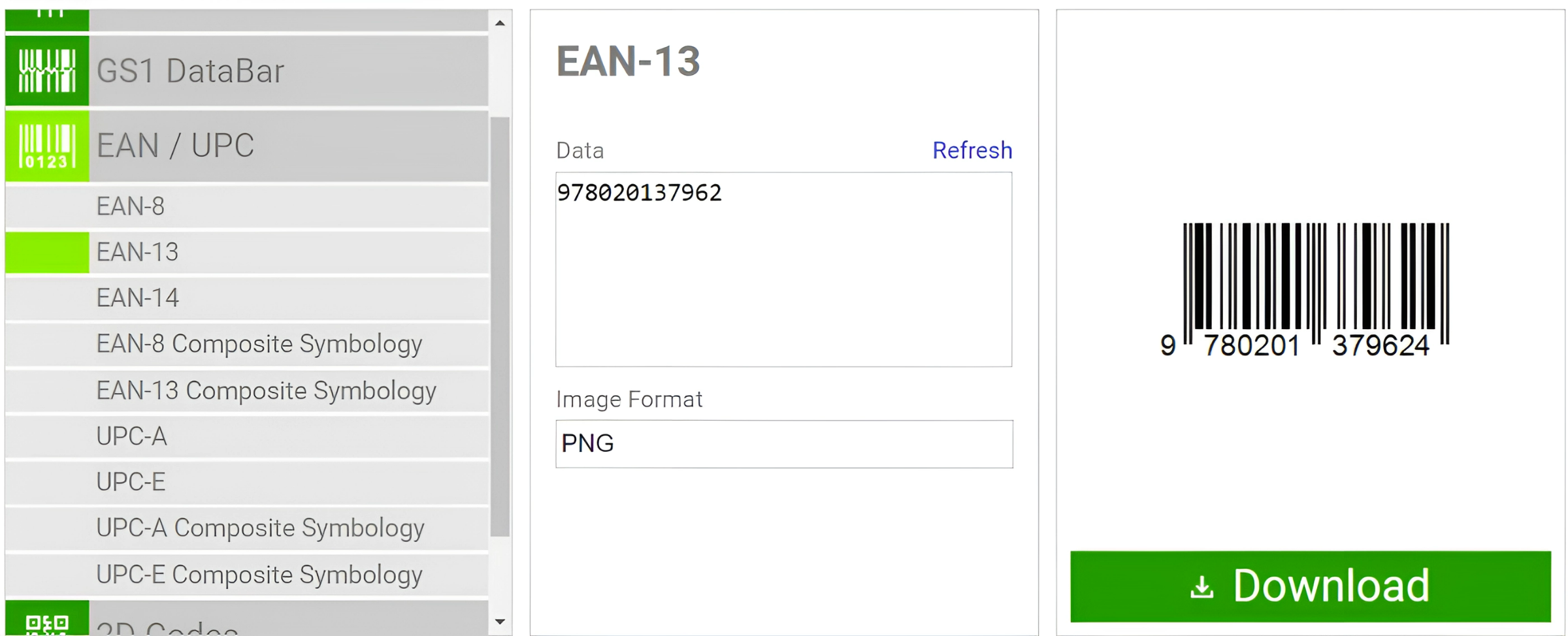
Ngoài ra, bạn cũng có thể tìm kiếm trên Google cách tạo mã vạch sản phẩm online miễn phí và có thể sử dụng nhiều trang web cho phép bạn tạo mã vạch một cách nhanh chóng và đơn giản. Tuy nhiên, phương pháp này thích hợp cho việc tạo mã vạch số lượng ít và sử dụng cho mục đích cá nhân hoặc thử nghiệm.
2. Tạo mã vạch bằng Excel
Để tạo mã vạch sản phẩm bằng Excel, bạn cần thực hiện các bước sau:
**Bước 1:** Tải font chữ mã vạch từ trang web https://www.dafont.com/code39.font và cài đặt nó trên máy tính của bạn.
**Bước 2:** Mở Excel và nhập nội dung cần tạo mã vạch trên định dạng Unicode.
(**) Lưu ý: Thêm dấu “*” vào đầu và cuối ký tự của font Code 39 để tạo mã vạch có thể đọc được bằng máy quét mã vạch.
**Bước 3:** Bôi đen dãy số và thay đổi Fonts cho dòng số trong ô “Mã vạch” thành Code39 để chuyển đổi định dạng số và ký tự sang định dạng mã vạch Barcode.
Sau khi hoàn thành các bước này, dãy số bôi đen sẽ chuyển thành mã vạch. Tại đây, bạn có thể điều chỉnh kích thước theo ý muốn hoặc thực hiện các thao tác khác để hoàn thiện việc tạo mã vạch.
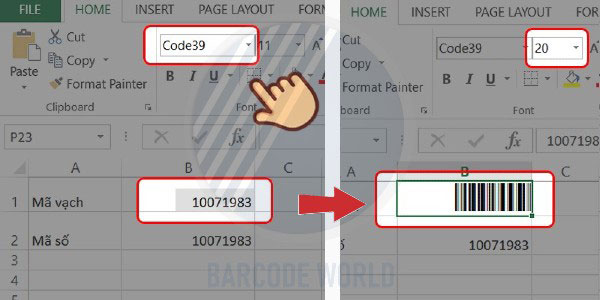
3. Tạo mã vạch bằng Word
Để tạo mã vạch bằng Word, bạn có thể thực hiện các bước sau:
**Bước 1:** Mở Word và nhập nội dung cần tạo mã vạch. Sau đó, nhân đôi dữ liệu này.
**Bước 2:** Bôi đen một hàng dữ liệu và chuyển sang font “Free 3 of 9”.
Khi thực hiện các bước này, dữ liệu sẽ tự động chuyển thành dạng mã vạch. Bạn có thể điều chỉnh kích thước theo ý muốn để hoàn thiện quá trình tạo mã vạch bằng Word.
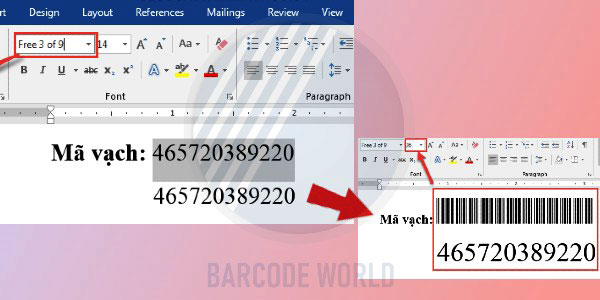
4. Tạo mã vạch bằng phần mềm thiết kế tem nhãn
Để tạo mã vạch bằng phần mềm thiết kế tem nhãn chuyên nghiệp, bạn có thể sử dụng các phần mềm như Barcode Generator hoặc Bartender. Dưới đây là cách sử dụng mỗi phần mềm:
Phần mềm Barcode Generator
– Mở phần mềm và chọn biểu tượng hình mã vạch trên thanh công cụ, sau đó chọn “More Barcodes”.
– Chọn loại mã vạch muốn tạo và nhấn “Select”.
– Click chuột để hiển thị mã vạch và chỉnh kích thước cho mã vạch.
– Nhấp đúp vào mã vạch để chỉnh sửa (font chữ, kích thước).
– In mã vạch qua lệnh “File” -> “Print” hoặc nhấn tổ hợp phím Ctrl+P.
– Thay đổi nội dung mã hóa tại mục “Data Sources” để máy quét đọc được (mã sản phẩm, tên sản phẩm…).
– Có thể chèn hình ảnh nếu cần, nhưng không được đè lên mã vạch.
Phần mềm Bartender:
– Bartender cũng là phần mềm tạo mã vạch được sử dụng rộng rãi, cho phép cấu hình tem theo ý muốn và chèn logo lên mã vạch.
– Tải phần mềm Bartender miễn phí và làm theo hướng dẫn trên trang web.
– Sau khi cài đặt, bạn có thể tạo mã vạch sản phẩm theo yêu cầu của mình thông qua phần mềm này.
Việc sử dụng phần mềm này sẽ giúp bạn tạo mã vạch cho sản phẩm một cách chuyên nghiệp và linh hoạt.
Nguồn: https://icheckcorporation.vn/
Nếu có bất kỳ thắc mắc nào, vui lòng liên hệ để được hỗ trợ
– Hotline: 0911 719 969
– Email:tuandq@icheck.com.vn
– Fanpage: https://web.facebook.com/chonggia.vn
– Website: https://icheckcorporation.vn/